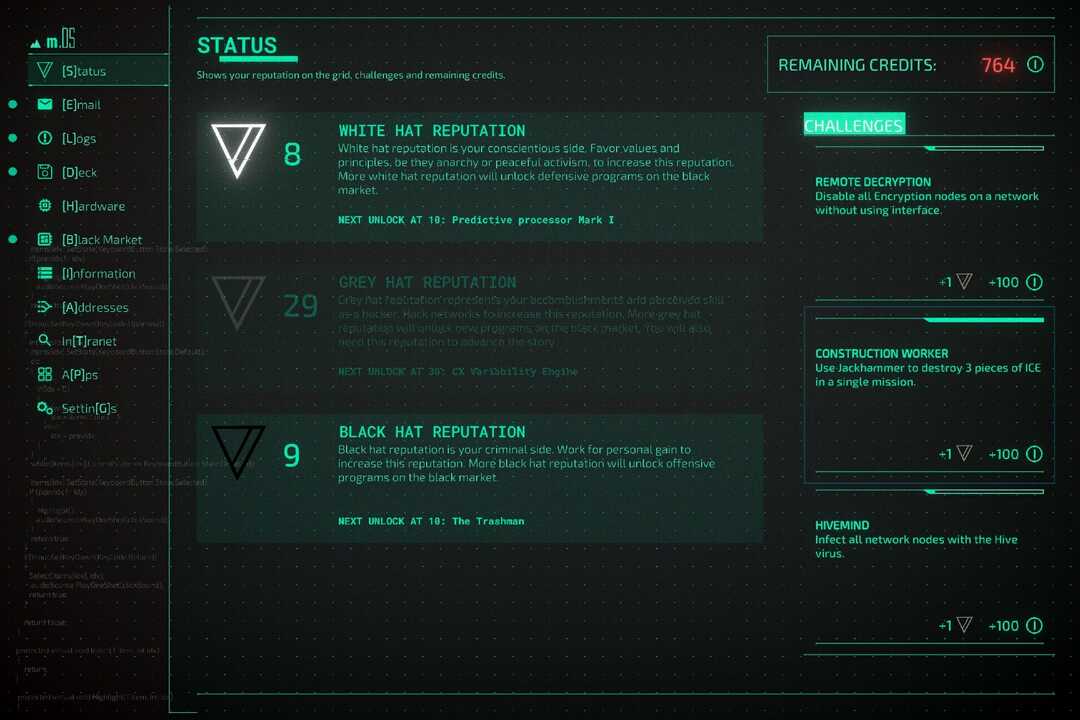- Gebruikers hebben Steam Error Code 105 besproken op het Steam-forum. De foutmelding geeft aan, Kan geen verbinding maken met de server.
- Gebruikers kunnen het probleem ook oplossen door hun browserextensies voor advertentieblokkering uit te schakelen.
- Onze Hub voor probleemoplossing voor Steam biedt verdere oplossingen voor andere Steam-fouten.
- Kijk voor meer geweldige gidsen op onze Steam-pagina.

- CPU, RAM en netwerkbegrenzer met hot tab killer
- Direct geïntegreerd met Twitch, Discord, Instagram, Twitter en Messengers
- Ingebouwde geluidsbediening en aangepaste muziek
- Aangepaste kleurthema's door Razer Chroma en donkere pagina's forceren
- Gratis VPN en Adblocker
- Opera GX downloaden
Steam is een van de grootste distributiekanalen voor games ter wereld. Toch kunnen sommige gebruikers een paar problemen tegenkomen wanneer ze een game van Steam proberen te kopen. Een paar gebruikers hebben op het Steam-forum gepost over foutcode 105.
Dat probleem doet zich voor wanneer die gebruikers Store proberen te openen van Steam. Bijgevolg hebben gebruikers geen toegang tot Steam's Store in de browser.
Dit is hoe je Steam Error Code 105. kunt oplossen
1. Start je router opnieuw op
Probeer eerst een eenvoudige herstart van uw router. Haal de router ongeveer vijf minuten uit het stopcontact. Sluit vervolgens de router weer aan. Wacht ongeveer vijf minuten en dan open Steam om te zien of fout 105 aanhoudt.

2. Spoel de DNS
- Een paar gebruikers hebben gezegd dat ze Steam Error Code 105 hebben opgelost door de DNS te wissen.
- Open het accessoire Uitvoeren door tegelijkertijd op de Windows-toetsenbordtoets en R te drukken.
- Type cmd in het tekstvak Openen en klik op OK om de opdrachtprompt te openen.
- In de Opdrachtprompt, voer in ipconfig /flushdns zoals in de snapshot direct hieronder.

- Druk op de Enter-toets om de opdracht te starten.
3. Browserextensies voor advertentieblokkering uitschakelen
- Steam Error Code 105 kan ook te wijten zijn aan browserextensies voor adblockers.
- Als u advertentieblokkeringen in Chrome wilt uitschakelen, klikt u op de Google Chrome aanpassen knop.

- Selecteer Meer hulpmiddelen > Extensies om het tabblad in de opname direct hieronder te openen.

- Schakel de blauwe tuimelschakelaars rechtsonder uit van alle advertentieblokkeringsextensies die daar worden vermeld.
- Firefox-gebruikers kunnen adblocker-extensies uitschakelen door in Fox op de sneltoets Ctrl + Shift + A te drukken.
- Selecteer vervolgens Extensies en klik op de Uitschakelen knop voor elke add-on voor advertentieblokkering.
4. Wijzig uw DNS-adres
- Uw DNS wijzigen in Google DNS kan ook Steam Error Code 105 repareren.
- Om dat in Windows te doen, opent u het venster Uitvoeren.
- Type ncpa.cpl in het tekstvak van Run en klik op de OK keuze.
- De netwerkverbindingen Controlepaneel applet wordt dan geopend.
- Klik daar met de rechtermuisknop op uw internetverbinding en selecteer Eigendommen om het hieronder getoonde venster te openen.

- Klik daar met de rechtermuisknop op uw internetverbinding en selecteer Eigendommen om het hieronder getoonde venster te openen.
- Selecteer Internet Protocol versie 4 op het tabblad Netwerken en klik op de Eigendommen knop.
- Selecteer de Gebruik de volgende DNS-serveradressen: Radio knop.
- Voer vervolgens in 8.8.8.8 in het vak Voorkeurs-DNS-server.
- Voer in het vak Alternatieve DNS-server 8.8.4.4 zoals hieronder weergegeven.

- druk de OK knop in het venster Internet Protocol versie 4.
5. Browsergegevens verwijderen uit het venster Instellingen van Steam
- Een andere bevestigde oplossing voor Steam Error Code 105 is om browsergegevens te verwijderen met de opties in het Steam-instellingenvenster.
- Open de Steam-clientsoftware.
- Klik Stoom linksboven in het softwarevenster.
- Klik Instellingen in het Steam-menu.
- Selecteer het tabblad Webbrowser dat in de opname direct hieronder wordt weergegeven.

- Klik op de Webbrowsercache verwijderen knop daar. druk de OK knop om te bevestigen.
- Klik vervolgens op de Alle browsercookies verwijderen keuze. Selecteer de OK mogelijkheid om verdere bevestiging te geven.
- Sluit daarna Steam om het opnieuw te starten.
De bovenstaande resoluties hebben Steam Error Code 105 voor veel gebruikers opgelost. Ze behoren dus tot de meest bevestigde oplossingen voor die Steam-fout.
Veel Gestelde Vragen
Ja, het registreren, downloaden en installeren van de Steam-client is helemaal gratis, en zelfs sommige games die je ermee kunt downloaden, zijn ook gratis.
Steam houdt elke week constant verkoop, met grotere verkopen tijdens de zomer- of wintervakanties. U kunt ook krijgen Steam-inhoud via Humble Bundle-deals.
Steam zit vol met allerlei soorten games, van RTS tot RPG's en zelfs Overlevingsspellen.